Способы:
- Файл opera_autoupdate.exe переименовать в opera_autoupdate.ex_ или удалить его.
- Дописать ключ в свойства ярлыка Opera, через пробел в поле «Объект» : —disable-update. Когда надо обновиться, запускать с launcher.exe («C:Program FilesOperalauncher.exe»). Плюс, можно дописать ключ в ярлык : —disable-background-networking
- Из планировщика заданий Windows удалить запись об оперном обновлении. Можно отключить через программу CCleaner : открываем Сервис>Автозагрузка>Запланированные задачи и выключаем Opera scheduled Autoupdate + куча цифр
- Можно переименовать файл installation_status.xml в installation_status.xml.bak
- Альтернативный вариант :
- Вызываем команду Win+R (Выполнить)
- Набрать secpol.msc
- Затем : Параметры безопасности>Политики ограниченного использования программ Если их нет, то создаем : Действие>Создать Политику ограниченного использования программ>Дополнительные правила>Создать правило для пути и выбираем путь к файлу opera_autoupdate.exe>Уровень безопасности-Запрещено>ОК!
- Прописать в hosts :
127.0.0.1 autoupdate.opera.com
Opera Autoupdate как отключить: как отключить обновления Opera
127.0.0.1 autoupdate.geo.opera.com
127.0.0.1 77.111.244.55
127.0.0.1 77.111.244.8
127.0.0.1 185.26.182.117
Ум освещает путь воле, а воля повелевает действиями.
На чтение 2 мин Опубликовано 05.01.2021
Обновлено 23.10.2022
Пользователи Опера часто встречаются с ситуацией, когда обозреватель обновляется сам, не выводя никаких предупреждений. Иногда это приводит к тому, что после обновления продукта, новая версия браузера начинает «глючить» и выдавать ошибки. Это происходит из-за того, что разработчики плохо тестируют свой продукт перед его выпуском.
Неприятный сюрприз ждет и тех, кто покупает интернет трафик пакетами. Уйдя не надолго от компьютера Вы можете получить неплохой счет. В этой статье я покажу 3 простых способа, как отключить Opera Autoupdate.
Как отключить Opera AutoUpdate Топ-3 простых способа
Ниже я приведу три пошаговых инструкции, как выключить автообновления в интернет-обозревателе Опера. Каждый метод прост, поэтому только Вам решать какой из них выбрать.
Изменяем настройки браузера (только для сильно устаревших версий)
В старых версиях программы, до 2017 года, автообновления можно было убрать через «Настройки» обозревателя. Если Вы счастливый обладатель допотопной версии, то

- Зайдите в «Настройки» интернет-обозревателя
Для этого в левом верхнем углу нажмите на и выберите нужный пункт. - Перейдите в подраздел «Безопасность»
Чтобы это сделать перейдите по вкладкам «Дополнительные-Безопасность» - Найдите и выберите пункт «обновление Opera» , щелкнув на него левой кнопкой мыши. Установите опцию «Не проверять» .
Как убрать Opera AutoUpdate | Что за папка Opera AutoUpdate
После этого апдейты отключатся. Если Вы не нашли у себя этот пункт, то у вас современная версия обозревателя и вам подойдут два других способа.
Удаляем исполняемые файлы обновлений
За автообновления отвечают специальные файлы. Поэтому, чтобы они перестали работать, нужно эти файлы удалить. Для этого
- Зайдите в «Мой компьютер» , в строке поиска введите: opera_autoupdate.exe и нажмите клавишу «Enter» .

- Удалите все найденные исполняемые файлы.

Добавляем параметр к ярлыку
Еще один простой и быстрый способ, чтобы выключить функцию. Нужно добавить параметр к ярлыку приложения. Вот как это сделать

- Найдите ярлык программы, кликните на него ПКМ и выберите «Свойства» .
- Перейдите в раздел «Ярлык» . В поле «Объект» задайте параметр: —disable-background-networking. Как это сделать показано на скриншоте ниже.
- Нажмите клавишу ОК.
Вот и всё, вы справились с поставленной задачей.
Видео инструкция
Заключение
Теперь вы знаете, как отключить Autoupdate в Opera.
Python программист. Увлекаюсь с детства компьютерами и созданием сайтов. Закончил НГТУ (Новосибирский Государственный Технический Университет ) по специальности «Инфокоммуникационные технологии и системы связи».
Изначально Opera автоматически загружает и устанавливает новые версии браузера. Но данная функция требуется далеко не всем пользователям. Например, она будет даже негативной на слабых компьютерах или при медленном/лимитированном интернет-соединении. Сегодня мы поговорим о том, как отключить обновление Opera.
Деактивация функции

Многие пользователи отказываются обновлять Оперу, потому как они используют старые компьютеры, которые обладают малой скоростью интернета или слабыми техническими характеристиками.
На тематических и официальных форумах есть множество негативных отзывов, касающиеся:
- Исчезновения закладок и другой пользовательской информации.
- Неполадки при работе с кнопками управления «Развернуть» и «Закрыть».
- Ошибка при авторизации в учетной записи. Несмотря на заполнение всех пустых полей, скрипты не дают пользователю синхронизоваться с облачным хранилищем.
Это нельзя считать катастрофическими неполадками, но они накладывают негативный осадок на работу с интернет-обозревателе.
Инструкция
В Сети существует несколько способов отключения автоматического обновления Opera. Долг повествователя требует удовлетворения любопытства пользователей. Как правило, пользователям предлагается отредактировать системный файл hosts, добавив туда строку, отвечающую за запрет загрузки последних версий программы. Но такой вариант мы вам не рекомендуем, поскольку могут возникнуть различные проблемы. Он подходит только для продвинутых пользователей.
Наш совет – удалить отдельное приложение, через которое и происходит автообновления. Для этого выполните следующие шаги:
- Нажмите Win + R.
- В поле «Открыть:» вставьте команду %appdata%.
- Теперь нажмите кнопку «ОК».
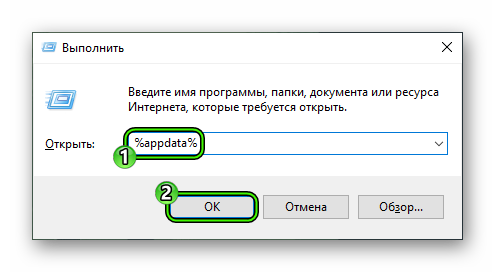
- В Проводнике перейдите на предыдущий каталог.
- Затем откройте папку Local.
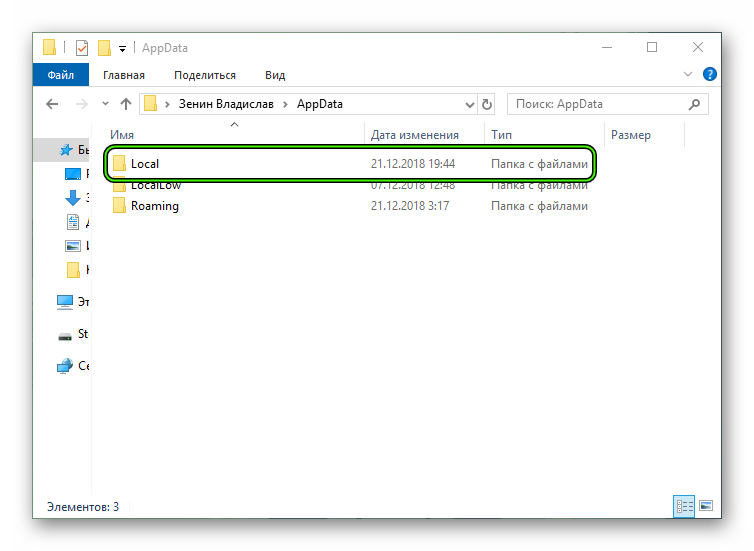
- В поле поиска скопируйте запрос opera_autoupdate.exe.
- Удалите все предложенные файлы с идентичным названием.
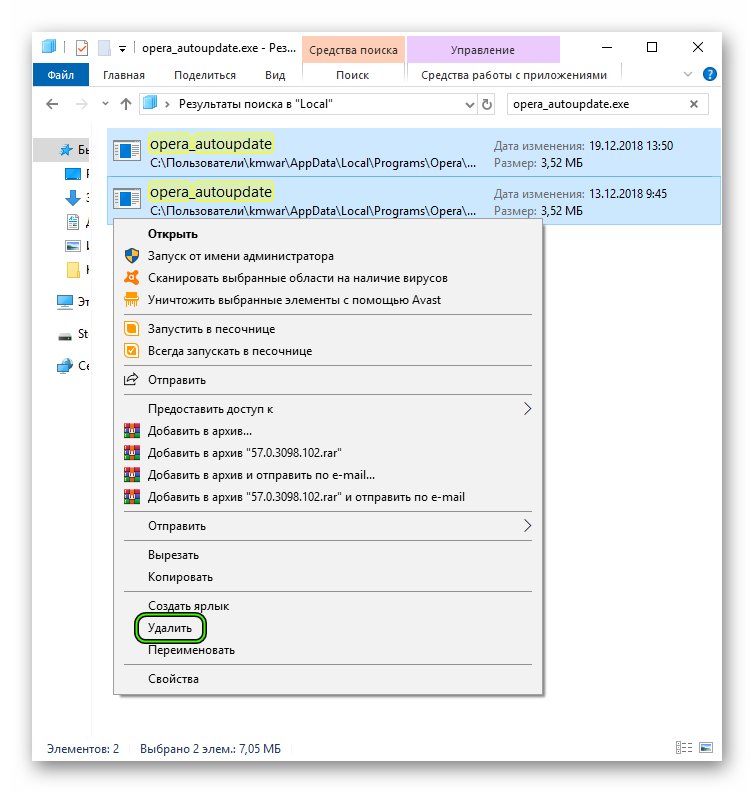
- Перезагрузите ПК.

Обновления браузера очень важны, ведь они делают интерфейс более удобным для пользователя, повышают защиту работы в сети интернет, вводят новые полезные функции. В общем, позволяют браузеру быть современным, отвечать основным требованиям пользователя, подстраиваясь под нынешние тренды. Но некоторым консерваторам, которые не в восторге от новшеств, такое не по душе. И их интересует, как отключить обновление Оперы? И можно ли вообще установить запрет на обновления?
Как запретить обновление Opera
В первую очередь каждый пользователь, желая запретить обновление Opera, лезет в настройки браузера. И что же там? А ничего. Разработчики в новых версиях убрали возможность для пользователя делать настройки обновлений. Что говорит о том, что отключение автоматических обновлений Оперы нежелательно.
Но если все же есть острая необходимость, то можно удалить файлы из папки Оперы, отвечающие за обновления. Либо – отключить обновление Оперы в планировщике заданий Windows.
Способ 1: удаление файлов автообновления
- Перейти в Мой компьютер (Этот компьютер) из меню «Пуск»;
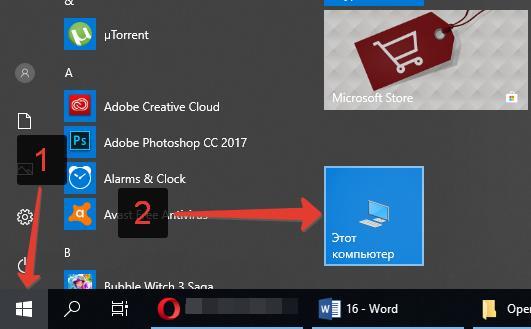
Мой компьютер в Пуск
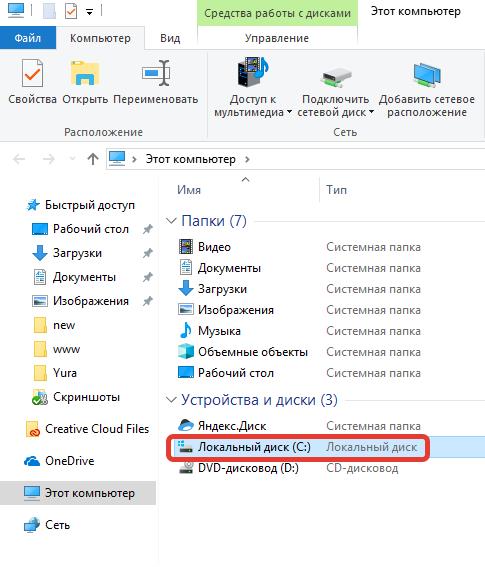
Локальный диск C

Папка Opera

Папки с обновлениями
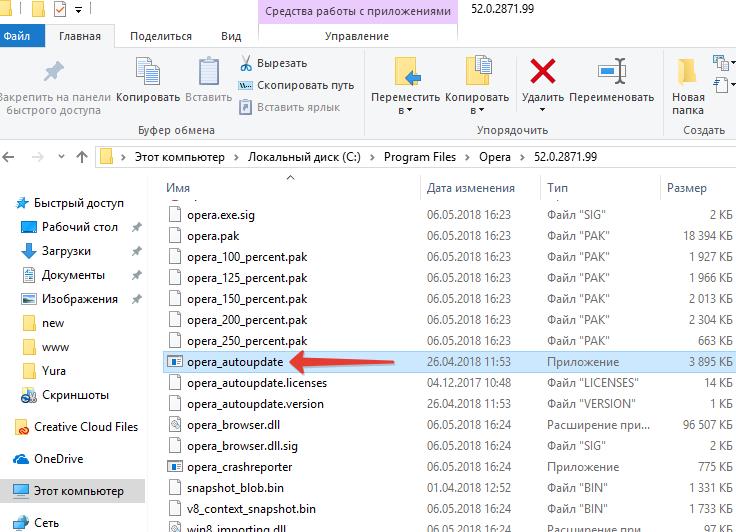
Файл автообновлений Оперы
Если вдруг, при установке Оперы, был изменена папка установки, а пользователь забыл, что это за папка, то ее можно узнать, ознакомившись со следующей инструкцией:
Способ 2: отключение автообновлений в планировщике заданий Windows
Чтобы отключить обновления Оперы в планировщики заданий Windows следует:
-
Зайти в планировщики заданий;
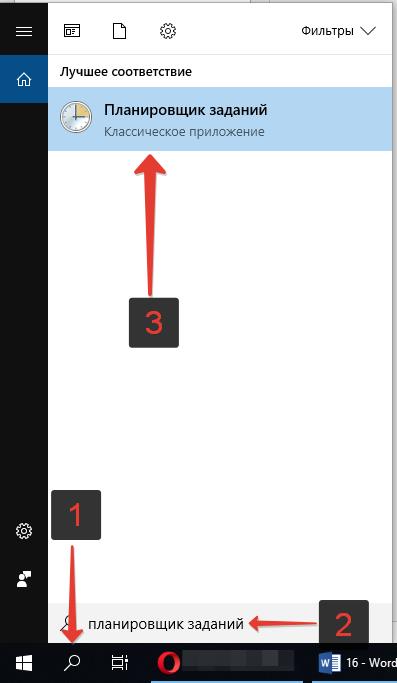
Зайти в планировщик заданий Windows 10
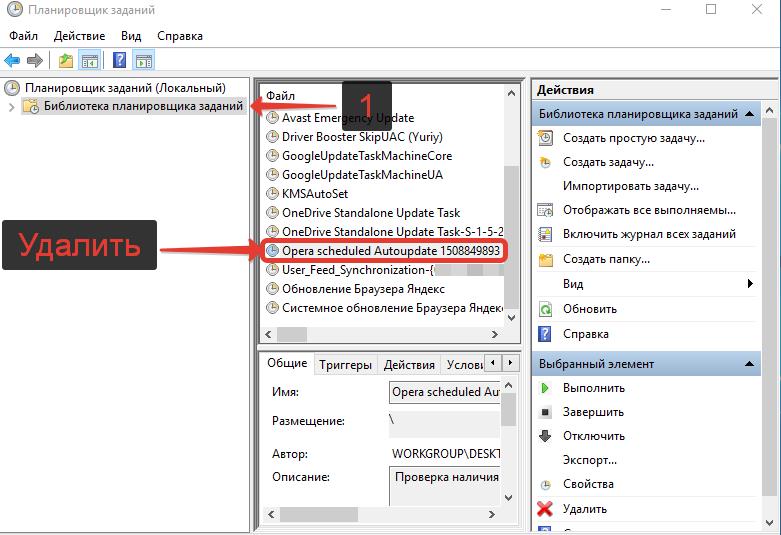
Отключение обновления Оперы в планировщике заданий
Как вернуть старую Оперу после обновления
Что же делать, если не удалось вовремя отменить обновление? Можно ли как-то откатить обновление Оперы назад?
Вернуть прежнюю версию Оперы можно лишь одним способом: установив, предварительно удалив новую версию с компьютера.
Скачать старые версии браузера можно тут:
Не нашли ответ? Тогда воспользуйтесь формой поиска:
Как отключить обновления в Опере
Разработчик программы не предусмотрел функцию ручного отключения обновлений. Вы можете воспользоваться альтернативным методом установки обновлений. Для этого:
- В проводнике откройте папку с установленной программой (по умолчанию она расположена по пути C:Program FilesOpera).
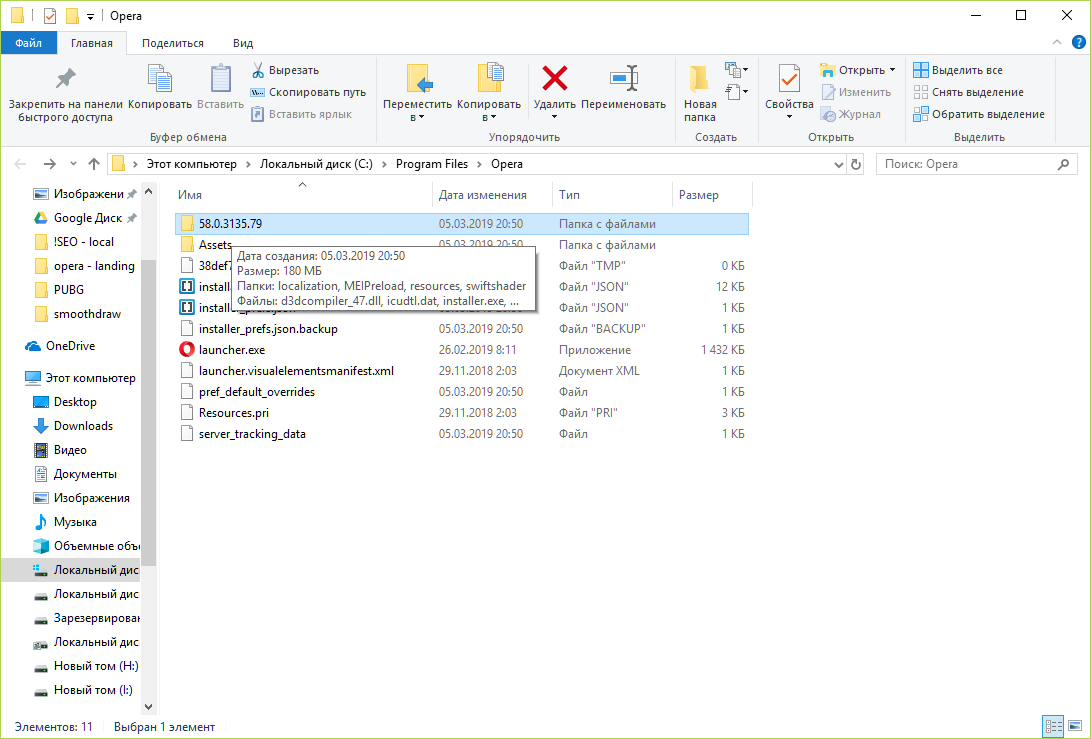
- Откройте папку с названием версии программы. Например, 58.0.3135.79. Найдите файл «opera_autoupdate.exe» и измените его имя. Например, на «opera_nodate.exe». Для переименования файла кликните по нему курсором мыши и нажмите клавишу «F2».
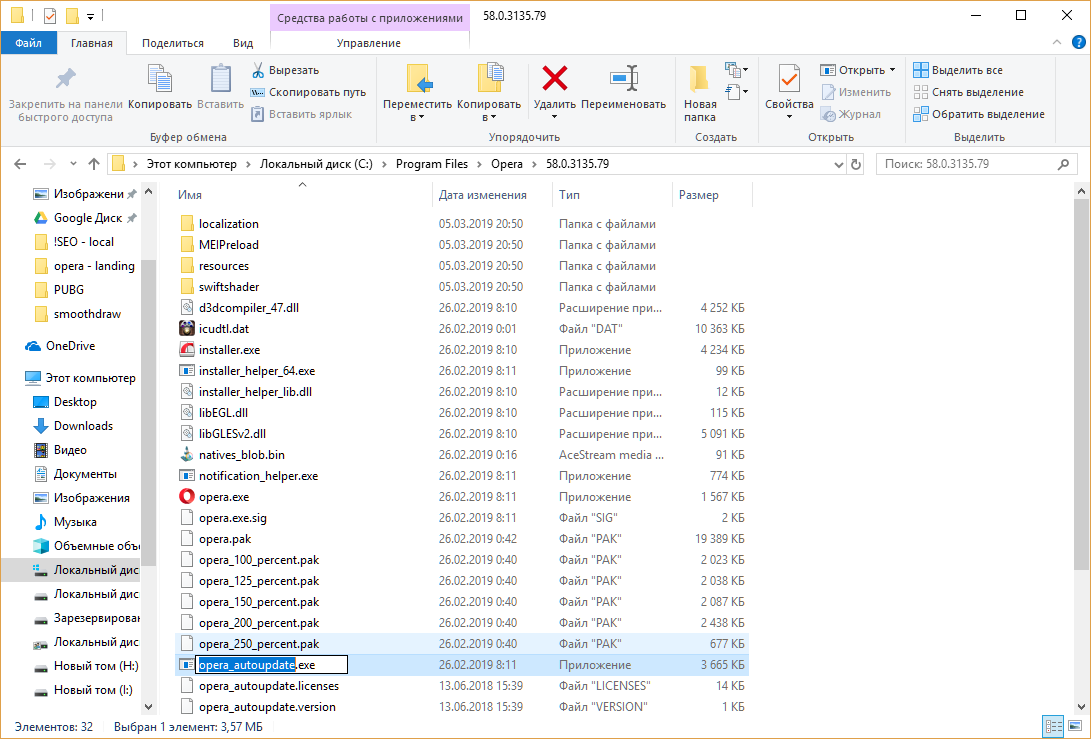
- Теперь нужно отключить запуск задачи в планировщике. Используйте сочетание клавиш «Windows» + «R».
- В появившейся строке наберите taskschd.msc и нажмите «OK».
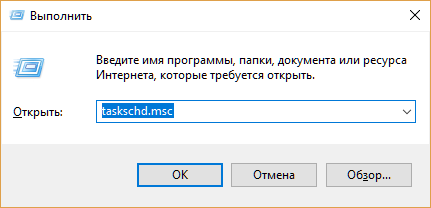 Откроется планировщик задач.
Откроется планировщик задач. - В левом окне выберите папку «Библиотека планировщика заданий». В центральном – нажмите на надпись «Opera scheduled Autoupdate» в блоке «Файл». В блоке «Действия» кликните на надпись «Отключить».
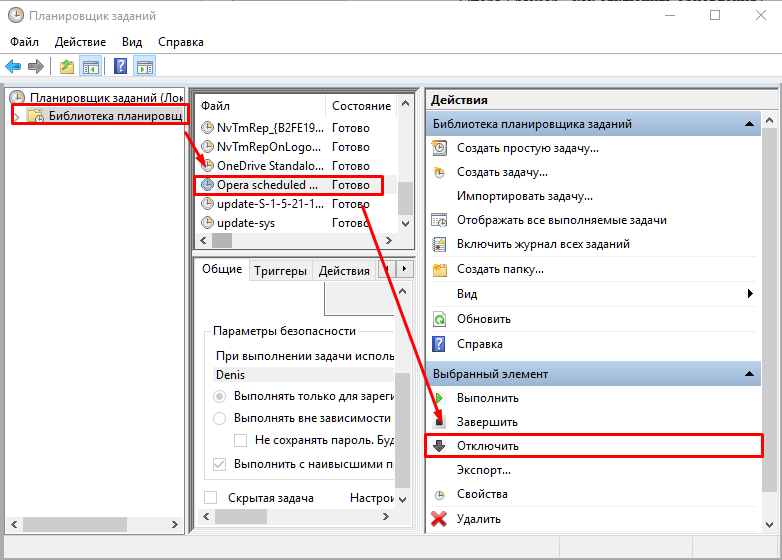
Обращаем внимание, что в некоторых случаях после такого отключения обновлений браузер может начать создавать служебные файлы в папке C:Program FilesOperaНомер версии.
В настройках браузера Opera нет переключателя, который позволял бы активировать или деактивировать автоматическое обновление программы. Но есть два способа запретить обозревателю самостоятельно скачивать и устанавливать апдейты.
Удаление файлов автоматического обновления
За автоматическое обновление браузера отвечает файл, который можно удалить. Без него программа не сможет скачать очередной апдейт.
- Нажимаем сочетание Win+R и вводим команду %appdata%.
- Возвращаемся на одну папку назад, в каталог Local.
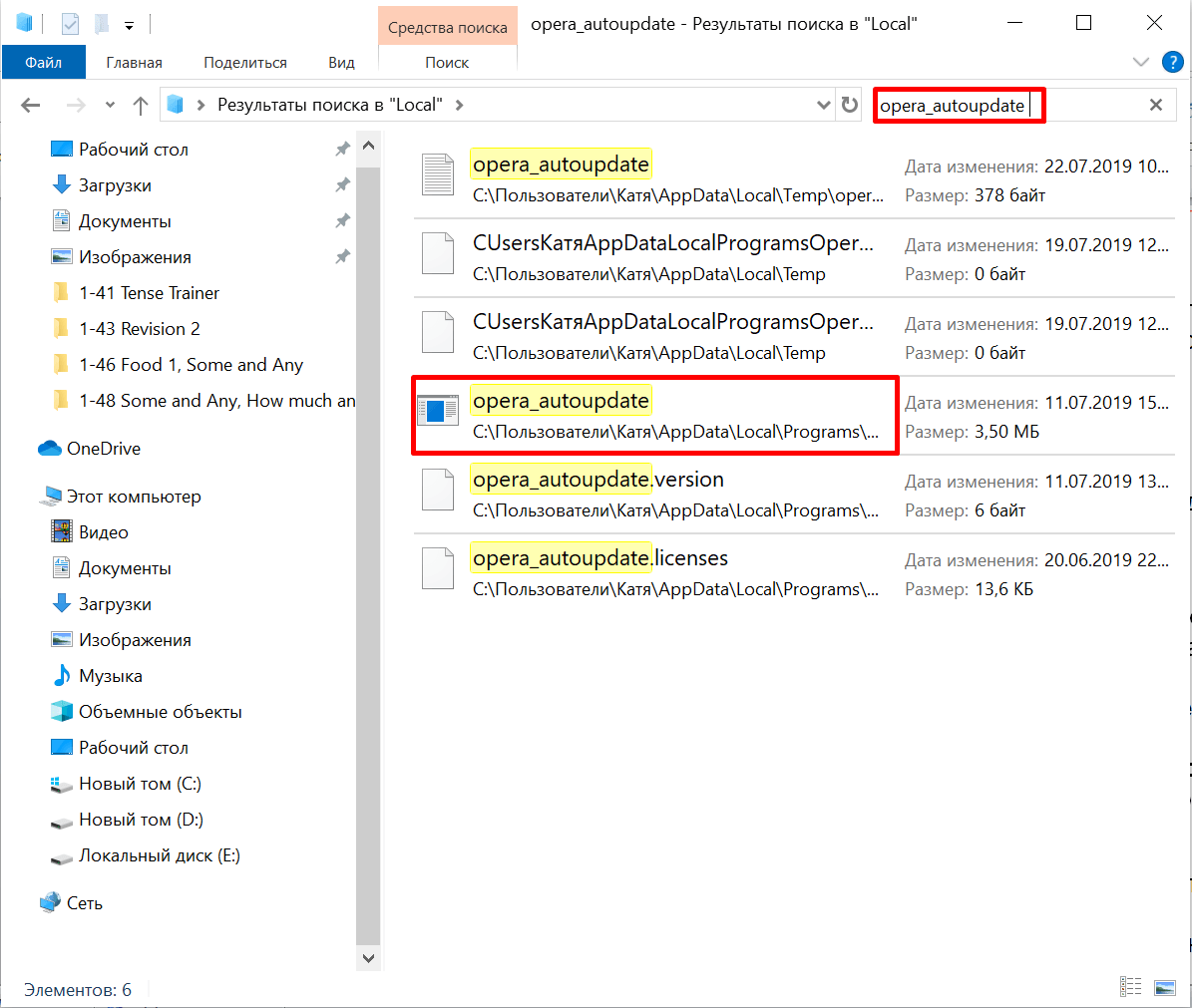
Нам нужны конфигурационные файлы Opera, которые хранятся в папке AppData
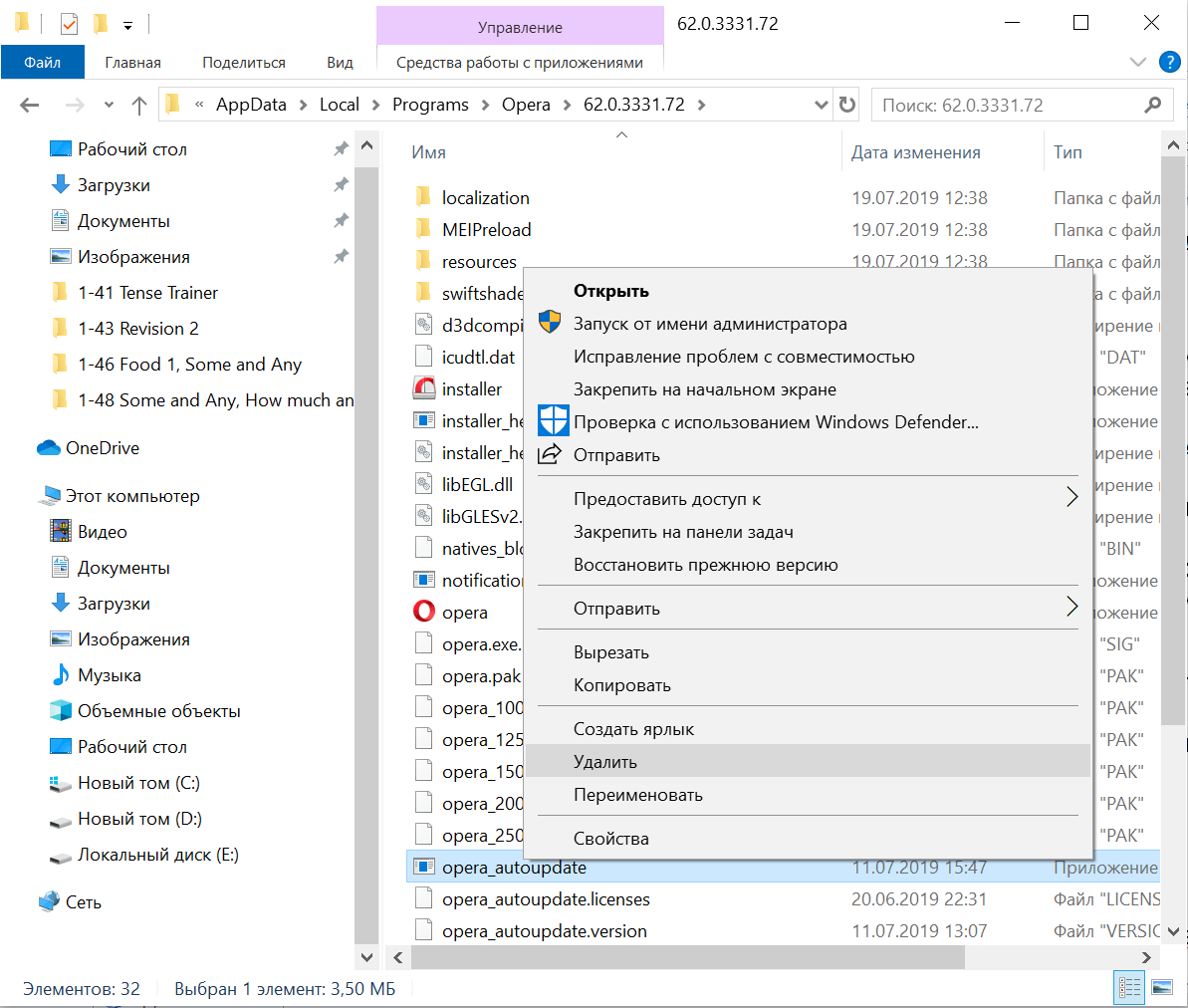
Находим и удаляем все файлы автоматического обновления Oper
Файла автоматического обновления больше нет, поэтому браузер не может соединиться с сервером. Однако пользователи сообщают, что такое грубое нарушение функциональности может негативно сказаться на мультимедийных возможностях Opera. В частности, появляются проблемы с воспроизведением видео.
Редактирование файла hosts
Второй способ ничуть не сложнее и мне даже нравится больше, чем первый. Он заключается в редактировании файла hosts, в результате которого файл автообновления перестанет получать доступ к серверам Opera. Нет связи, нет загруженных апдейтов, нет новой версии.
Открываем папку «Компьютер» и проходим по пути C:WindowsSystem32driversetc, где «C» — это буква системного диска. Внутри есть файл hosts. Открываем его с помощью стандартного приложения «Блокнот».
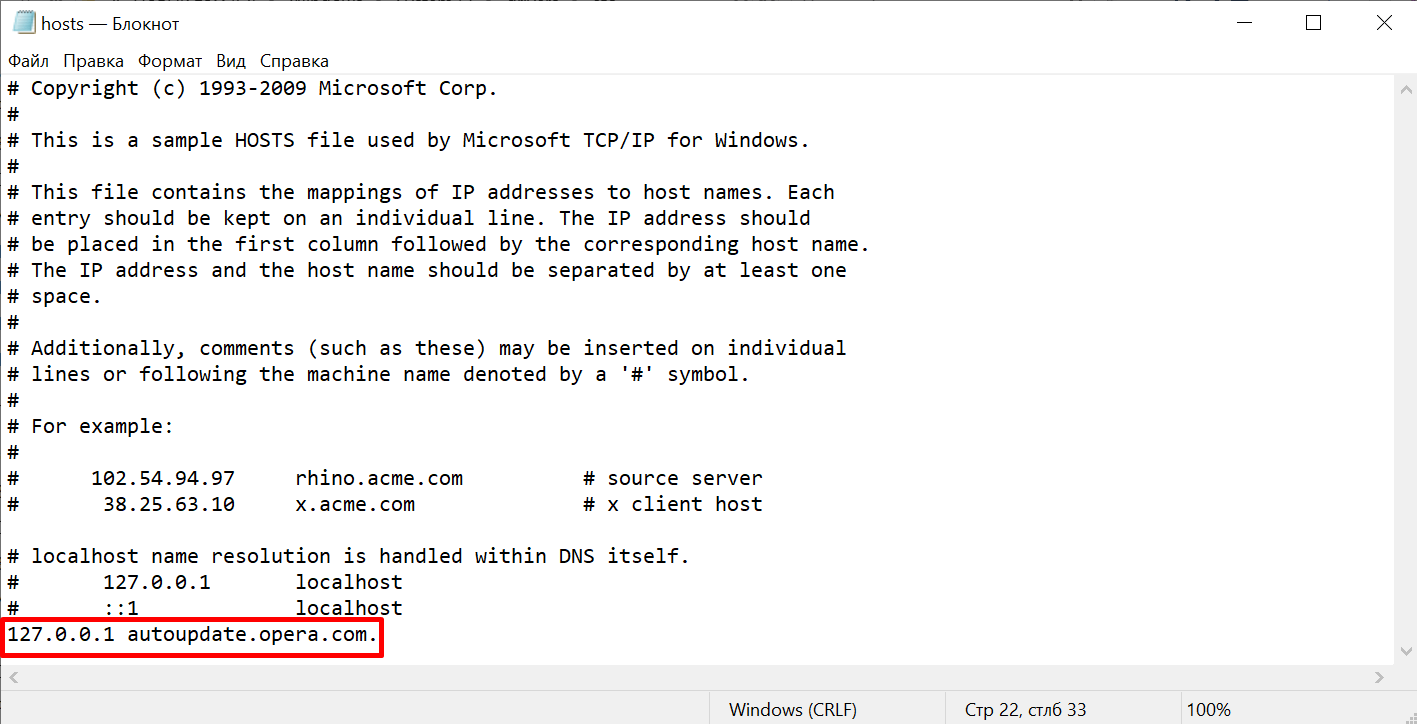
Редактируем файл hosts, чтобы Opera не могла соединиться с сервером
Чтобы запретить Opera обновляться, вставляем в конце текстового файла запись 127.0.0.1 autoupdate.opera.com. Сохраняем изменения, перезагружаем компьютер и пользуемся той версией браузера, которую изначально скачали.
Как обновить браузер?
Если вы удалили файл автообновления, то остаётся только один способ получить новые функции — скачать последнюю версию браузера с официального сайта. Но нужно понимать, что при её установке файл автообновления снова появится в системе и придётся повторять процедуру его удаления. Поэтому мне больше нравится способ с редактированием файла hosts: добавил запись — нет автоматического обновления, удалил запись — апдейты начали грузиться.
Post Views: 28 189
Каждый современный браузер обновляется в автоматическом режиме. И обновления весьма важны, так в них могут присутствовать исправления ошибок и багов предыдущих версий. Также там могут быть новые функции и возможности. Однако не всем пользователям это нужно. Поэтому рассмотрим, как запретить Опере обновляться автоматически.
Как сделать, чтобы Опера не обновлялась автоматически
Как сделать, чтобы Опера постоянно не обновлялась автоматически? Стандартных способов отключить автоматическое обновление нет, то есть в настройках такая функция отсутствует. Но есть другие пути решения данной задачи. Заключаются они в удалении файла, отвечающего за обновление Оперы из папки браузера на жестком диске, а также – отключении автообновления в планировщике задач Windows.
Как запретить Opera обновляться автоматически:
- Запустить браузер;
- Открыть меню, нажав на логотип браузера в верхнем правом углу;
- Перейти в раздел «Справка» — «О программе»;
- Необходимо запомнить текущую версию браузера;
- Также нужно скопировать путь установки Оперы;
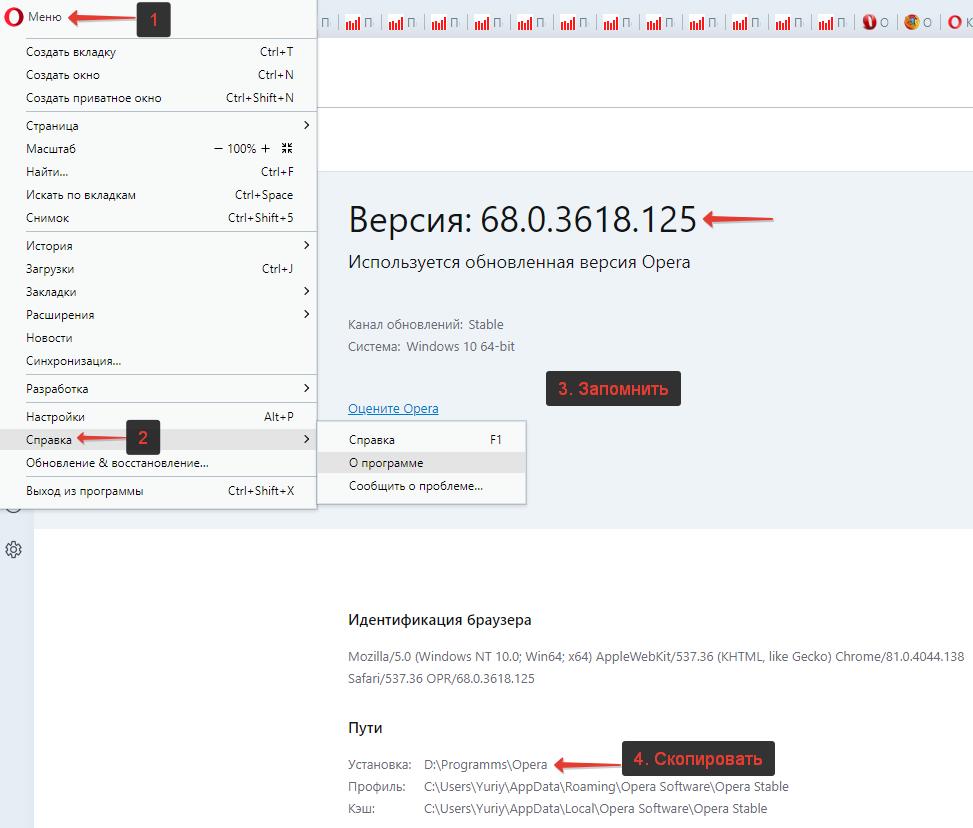
- Вставить скопированный путь в адресную строку папки. Именно папки, а не браузера;
- В папке Opera есть папка, имеющие имя как у текущей версии браузера. И несколько других – более ранних. Не ошибитесь! Нужна именно текущая версия. Следует зайти в нее;
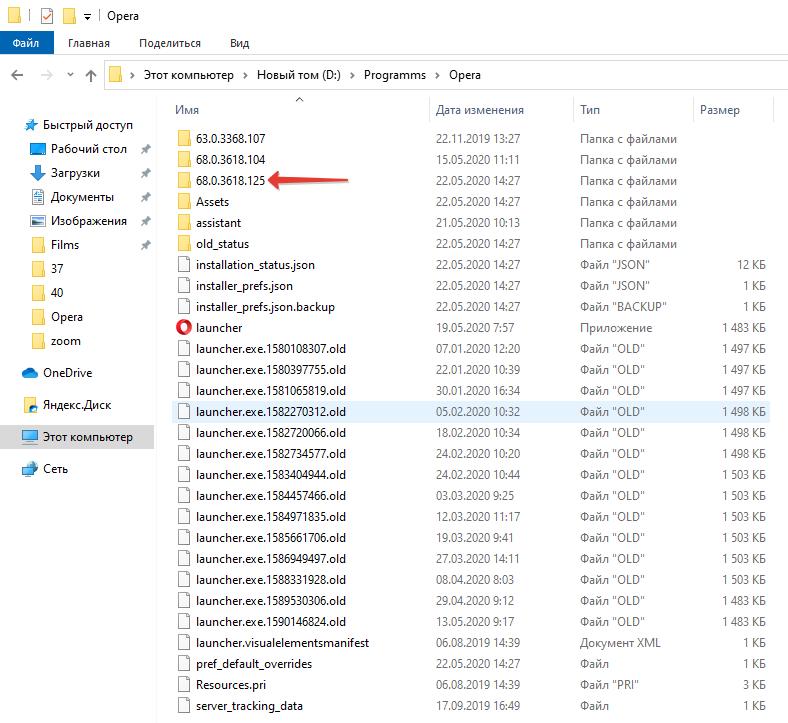
- В папке есть исполняемый файл opera_autoupdate. Его нужно удалить или еще лучше – переименовать, например, добавив какой-нибудь символ в конце. А то вдруг потом нужно будет все вернуть обратно.
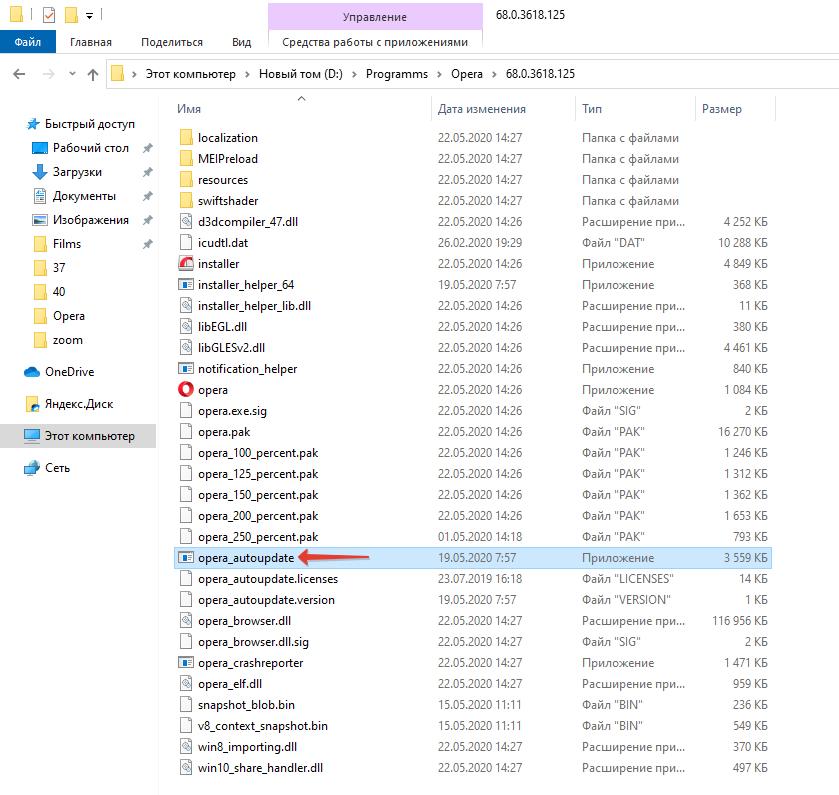
Все, теперь автоматическое обновление Opera перестанет устанавливаться. Но мы рассмотрим и альтернативный вариант – удаление задач в планировщике заданий Windows:
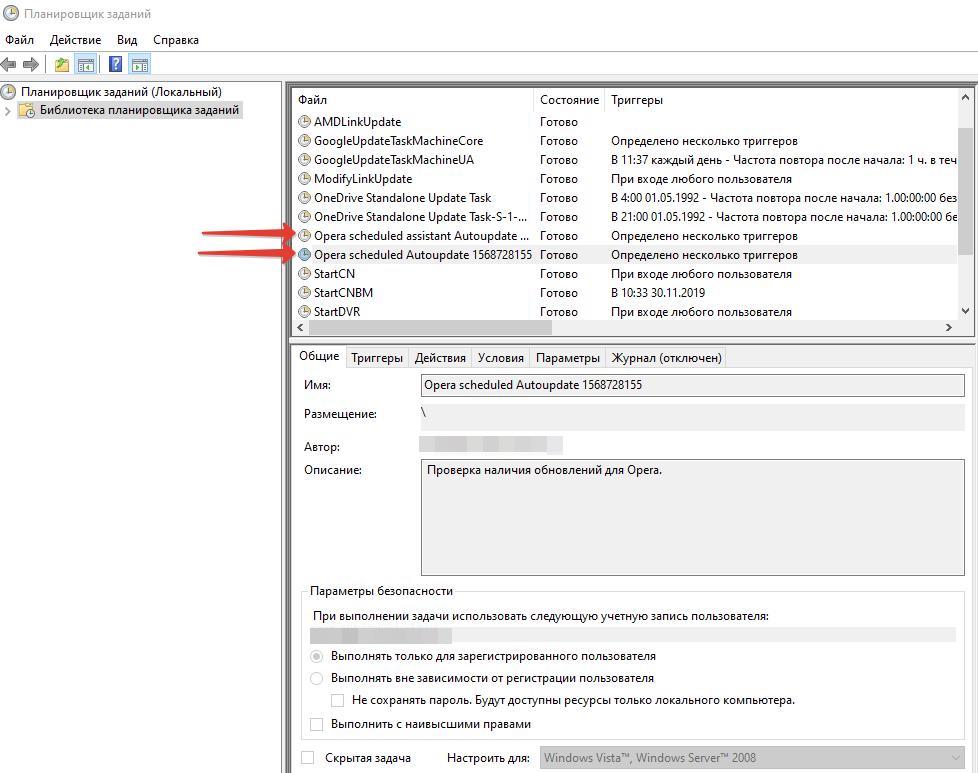
- Запустить планировщик заданий. Можно воспользоваться поиском Windows, чтобы быстро его найти и открыть;
- В нем есть 2 задачи: Opera scheduled assistant Autoupdate и Opera scheduled Autoupdate. Их обе необходимо отключить.
Вот так вот просто можно запретить Опере обновляться автоматически. Используйте любой из способов, они оба эффективны на 100%.
Не нашли ответ на свой вопрос? Тогда воспользуйтесь формой поиска:
Источник: windowser.ru
Автообновление опера как включить
Для удобства пользователей, разработчики Опера включили новую функцию – Автообновление, самостоятельно вносящую изменения, а от них, часто больше вреда, чем пользы.

Представляется это, как навязывание, многим пользователям больше нравятся старые версии веб-обозревателя и они порой остаются “верными” самым древним и допотопных, пока те не перестанут функционировать, как не отвечающие современным стандартам. Но гораздо чаще, начинаются проблемы и сбои в работе браузера, и судя по возмущённым отзывам и комментариям пользователей, столкнувшихся с этим на личном опыте, явление это частое и достаточно распространённое.
В таких случаях, возникает желание отказаться от этого “блага”, и рядом с теми же комментами и отзывами появляется закономерный вопрос — как отключить автообновление Opera?
Вред автообновления

Неадекватная работа браузера после установки автоматических обновлений, раздражает, особенно, когда это происходит в самый неподходящий момент. К тому же, многие не сразу понимают, с чем это связанно, и ищут причины не в том месте. Да и установить причину бывает нелегко, неполадки достаточно разнообразны:
- В некоторых случаях, исчезают кнопки “Свернуть”, “Развернуть”, “Закрыть”, в правом верхнем углу, благодаря чему, веб-обозреватель становится неуправляемым;

- Часто возникают проблемы с прокси-сервером, выдающим запрос на авторизацию пользователя, но сделать это не получается, несмотря на многочисленные попытки;
- Часто исчезают закладки, или же они не открываются, когда кликаешь по значку ничего не происходит;

- Бывает и так, что после обновления перестают загружаться страницы, нет возможности даже зайти в меню “Настройки”.
 Бывают и другие причины, по которым необходимо избавиться от этой “неоценимой услуги”, но по незнанию инструментов, или каким-либо другим причинам, сделать это не получается.
Бывают и другие причины, по которым необходимо избавиться от этой “неоценимой услуги”, но по незнанию инструментов, или каким-либо другим причинам, сделать это не получается.
Как отключить автообновление?

Для отключения не потребуются особые знания или навыки, каждый может сделать это самостоятельно и без помощи специалистов, инструменты всегда находятся под рукой. Способов, избавиться от обновлений до последней версии в Опера, предостаточно, нужно выбрать наиболее удобный.
Способ 1. Отключение в настройках
Самый простой из способов, предоставленный в веб-обозревателе
- Открыть браузер и зайти в “Меню”;
- Выбрать пункт “Настройки” – “Общие настройки”;
- Оттуда перейти по вкладкам “Расширенные” – “Безопасность”;
- В открывшемся окне “Обновления Opera” выбрать пункт “Не проверять”;
- Нажать “ОК”.
Войти в меню можно используя комбинацию клавиш Ctrl + F12.
Способ 2. Отключение в Редакторе настроек
Тоже самое можно проделать несколько иным путём, через “Редактор настроек”.
- В адресной строке набрать — opera:config;
- В открывшемся меню выбрать раздел “Auto Update”;
- Напротив “Autoupdate Server” ввести 0 (нуль);
- “Сохранить изменения”.
На страницу редактора можно войти, используя ссылку: opera:config#AutoUpdate|AutoUpdateState.
Способ 3. Удалить автоматическое удаление
Избавиться от автообновлений можно путём удаления самого файла поиска и обновлений, он считается самым надёжным:
- В папке Проводник открыть Системный диск С;

- В поисковом поле набрать autoupdate;

- В открывшемся результате выбрать файл opera_ autoupdate.ехе;

- Кликнуть правой кнопкой мышки – “Удалить”.

Способ 4. Редактировать HOSTS
Этот способ не самый лёгкий, но, как и предыдущий достаточно надёжный:
- Открыть Системный диск С;

- Выбрать C:WindowsSystem32driversetc;

- Открыть hosts в Ворде или Блокноте;

- В конце строки добавить 127.0.0.1 autoupdate.opera.com;

- “Сохранить изменения”.

Заключение
К слову, последние 2 способа не рекомендованы, как небезопасные для системы, применять их стоит, только если первые 2 не подействуют.
А что касается обновления браузера, то это можно сделать и самостоятельно, когда в этом действительно будет необходимость. В случае если в Opera отключить автообновление не удаётся, а сам он становится ущербным, его можно удалить и скачать по-новому по ссылке ниже.
Автообновление страницы в Опере в старых версиях браузера было доступно как встроенная функция. Но вот в последних обновлениях разработчики от нее отказались, хоть эта возможность до сих пор нужна многим пользователям.
Подробности
Выше был рассмотрен вопрос об авто рефреше страниц. Для чего он нужен:
- Для разработчиков сайтов при тестировании. Каждые полминуты они меняют или дописывают код, поэтому им нужно видеть, как выглядит их труд.
- На аукционах торговых площадок.
- При общении на форумах, когда пользователь находится в ожидании ответа на важный вопрос.
- И во многих других ситуациях.
Именно для таких случаев юзер устанавливает себе автоматический рефреш сайтов. А включить его в Opera выйдет с помощью специального плагина, например, Super Auto Refresh.
Инструкция
Выполните следующие шаги:
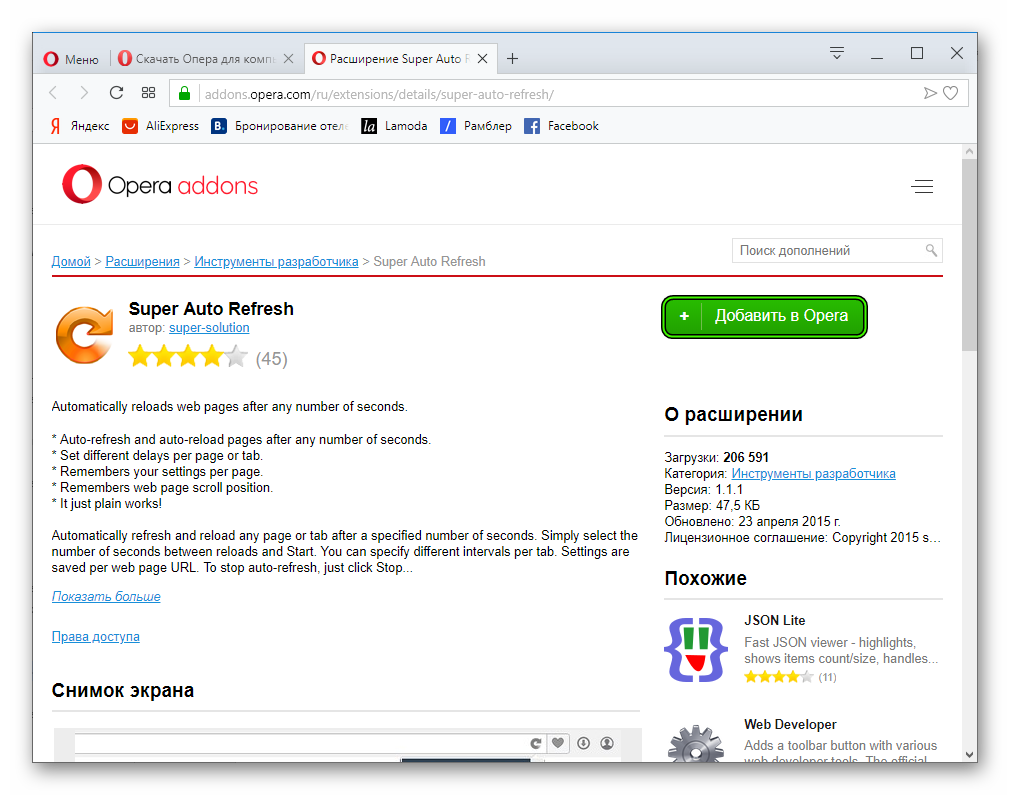
- Открыть страницу https://addons.opera.com/ru/extensions/details/super-auto-refresh/.
- Кликните на кнопку зеленого цвета с надписью «Добавить в…».
- Дождитесь окончания инсталляции.
- Перезапустите браузер.
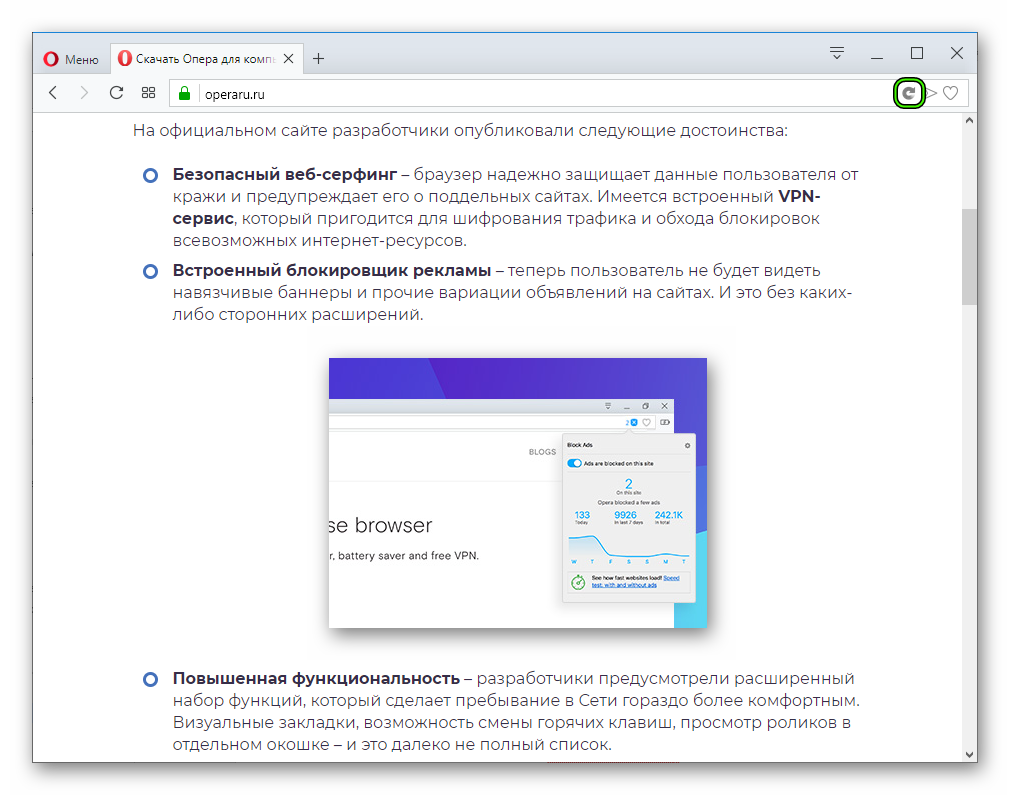
Чуть правее адресной строки появится иконка «Обновить», кликните по ней.Затем выберите интервал для автоматической подрузки страницы. А кнопка Don’t refresh отключит данную функцию.
Автообновление страницы в Опере в старых версиях браузера было доступно как встроенная функция. Но вот в последних обновлениях разработчики от нее отказались, хоть эта возможность до сих пор нужна многим пользователям.
Подробности
Выше был рассмотрен вопрос об авто рефреше страниц. Для чего он нужен:
- Для разработчиков сайтов при тестировании. Каждые полминуты они меняют или дописывают код, поэтому им нужно видеть, как выглядит их труд.
- На аукционах торговых площадок.
- При общении на форумах, когда пользователь находится в ожидании ответа на важный вопрос.
- И во многих других ситуациях.
Именно для таких случаев юзер устанавливает себе автоматический рефреш сайтов. А включить его в Opera выйдет с помощью специального плагина, например, Super Auto Refresh.
Инструкция
Выполните следующие шаги:
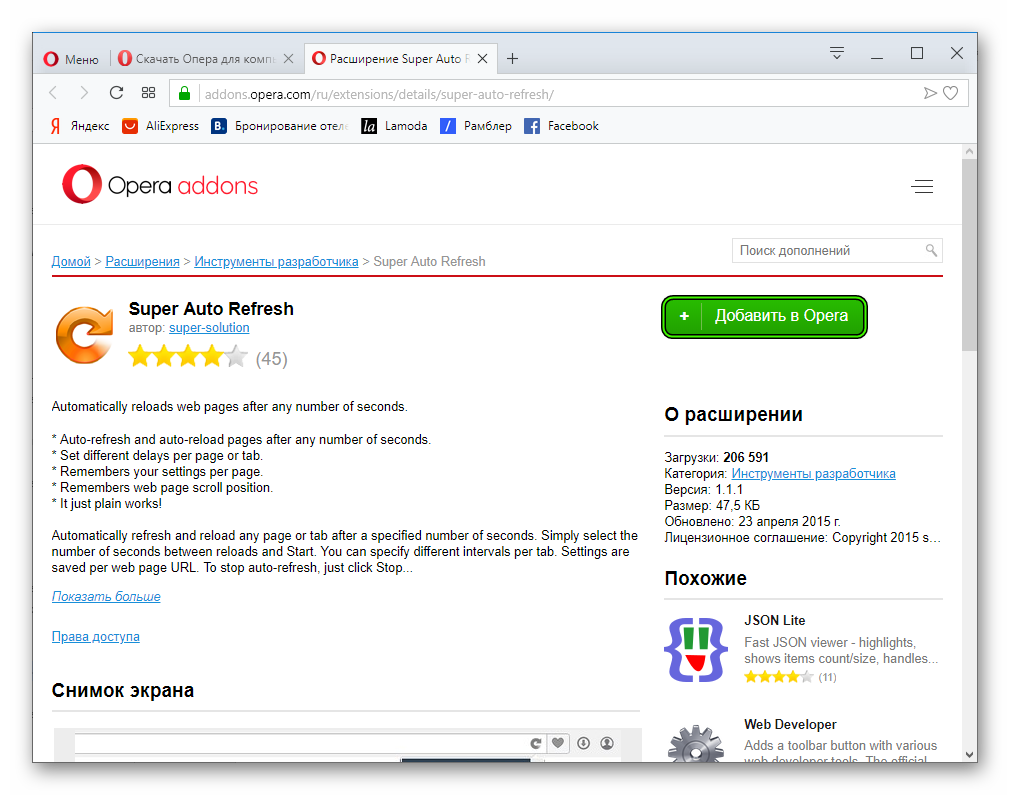
- Открыть страницу https://addons.opera.com/ru/extensions/details/super-auto-refresh/.
- Кликните на кнопку зеленого цвета с надписью «Добавить в…».
- Дождитесь окончания инсталляции.
- Перезапустите браузер.
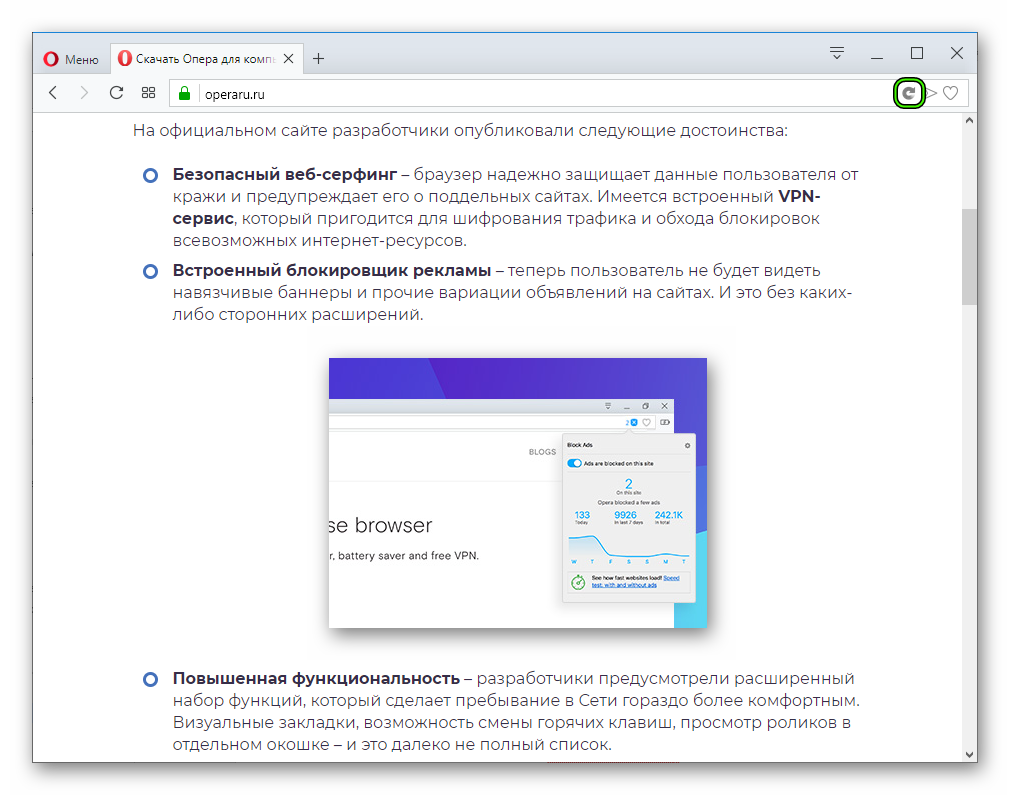
Чуть правее адресной строки появится иконка «Обновить», кликните по ней.Затем выберите интервал для автоматической подрузки страницы. А кнопка Don’t refresh отключит данную функцию.
Источник: planshet-info.ru
Отключение автоматического обновления Opera
Для отключения обновлений браузера Opera рекомендуется выполнить сразу несколько из представленных далее рекомендаций на ваше усмотрение, чтобы у новой версии не было шансов скачаться и установиться. Если же веб-обозревателем уже была скачана последняя версия, требующая перезапуска Opera для установки, обязательно удалите ее, прибегнув к рекомендации из Шага 2 этой статьи.
Шаг 1: Отключение задания в Windows
Файл opera_autoupdate.exe создает в операционной системе задачу, которая по расписанию проверяет наличие обновлений браузера. Ее действие можно отключить либо удалить саму задачу целиком.
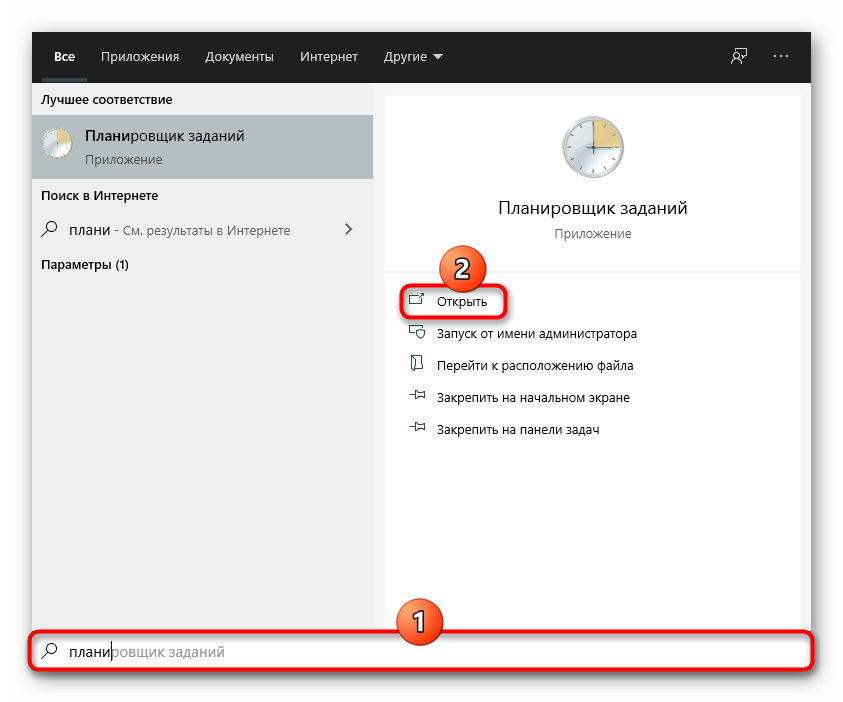
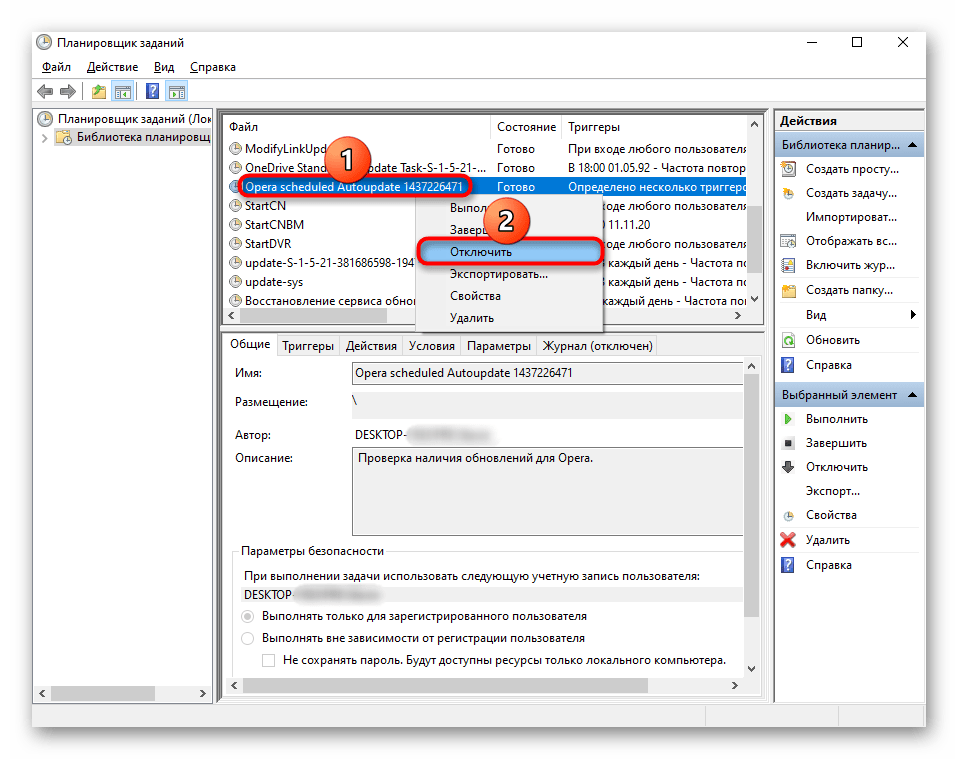
После этого достаточно закрыть окно и перейти к другим шагам, поскольку этот не решает проблему на 100%.
Шаг 2: Переименование файла обновления
Переименовав или удалив файл обновления из системной папки, вы также лишите браузер возможности выполнять проверку актуальности текущей версии.

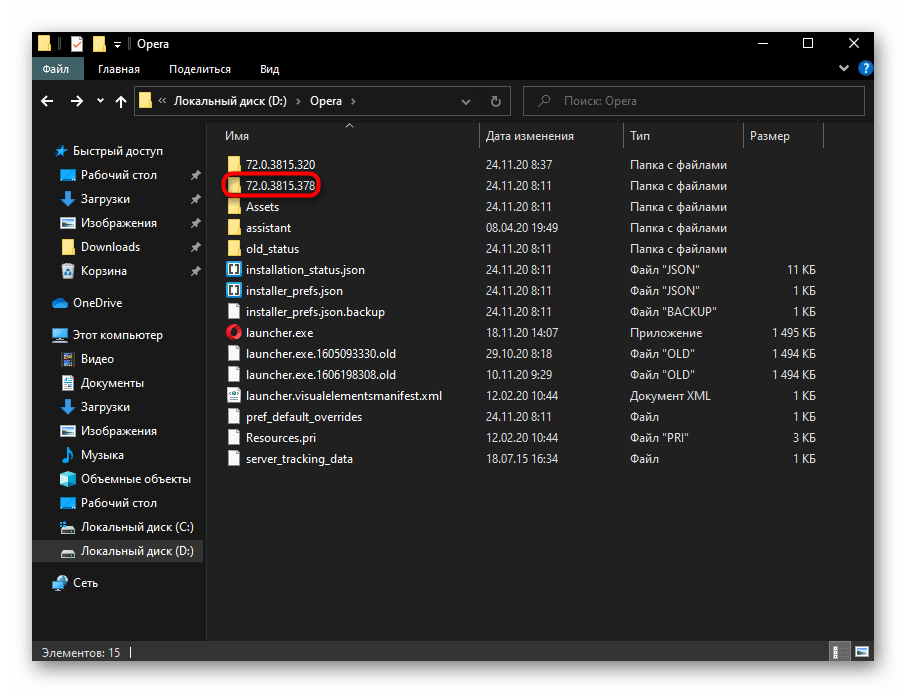
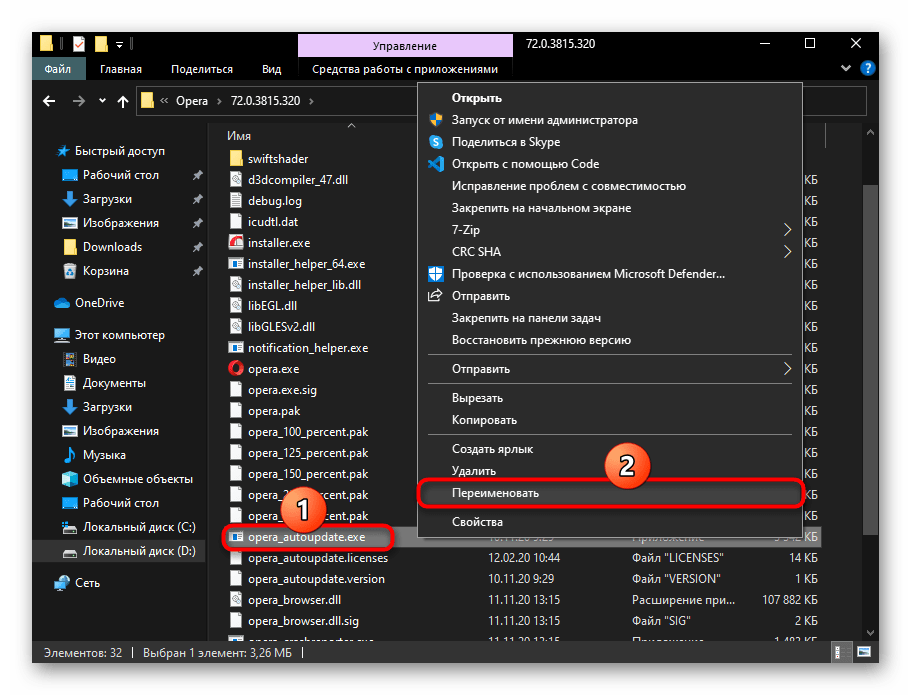
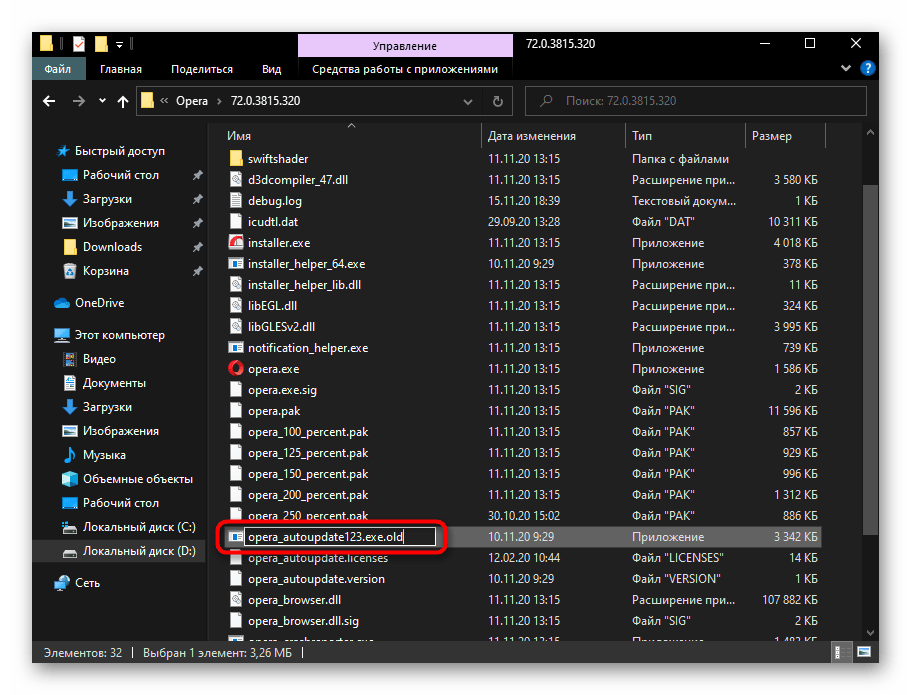
После этого при переходе в «Обновление и восстановление» в Opera можно увидеть, что браузер пытается начать поиск.
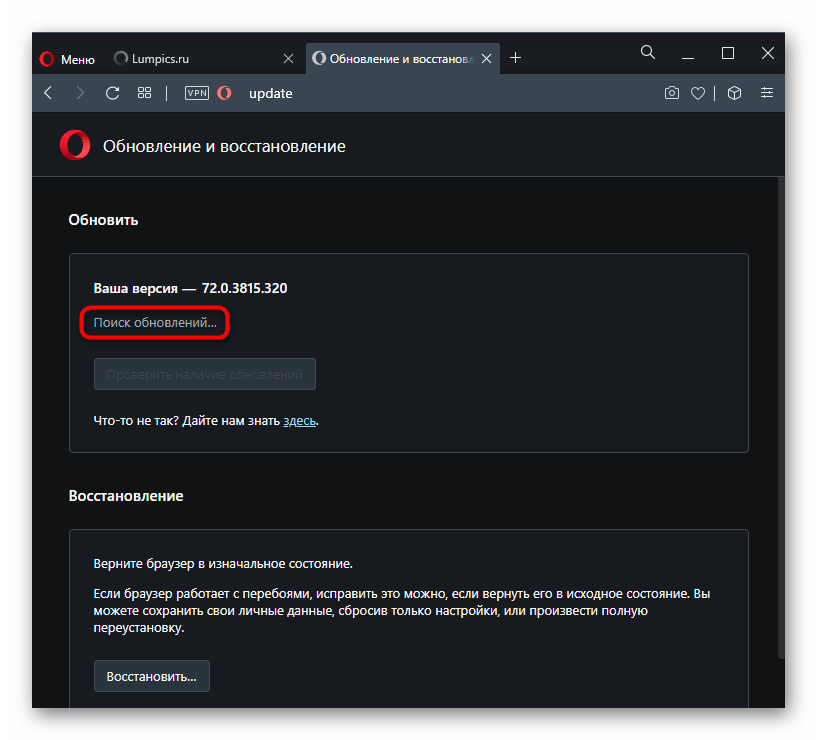
Однако это действие заканчивается найденной ошибкой.
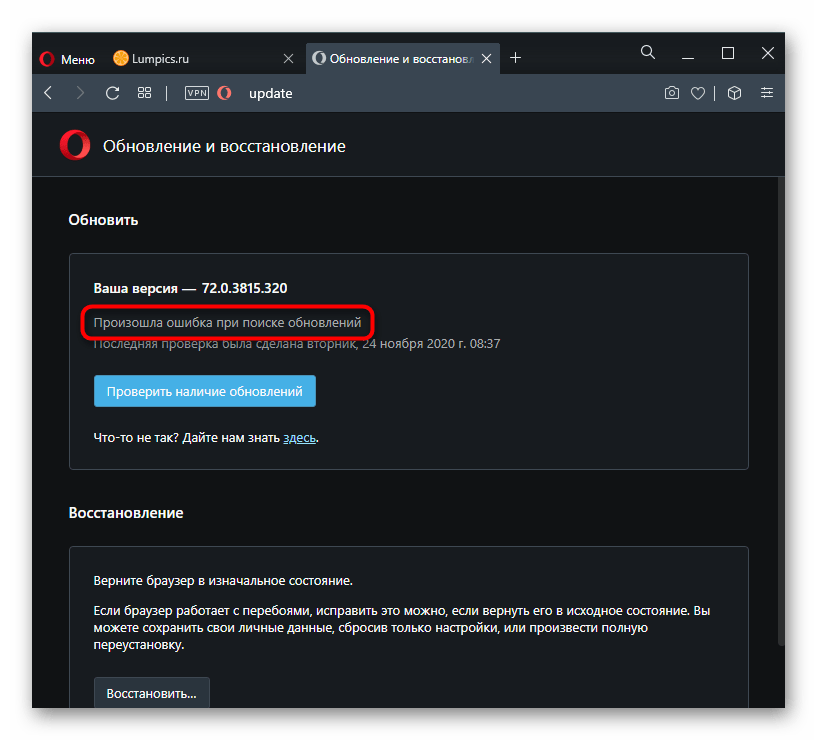
Шаг 3: Изменение свойств ярлыка
Ярлыку, через который запускается Опера, также можно задать некоторые свойства, ограничивающие обновление. Однако при этом следует учитывать, что после удаления ярлыка или при использовании нескольких (к примеру, когда несколько профилей в браузере), все свойства понадобится прописывать еще раз.
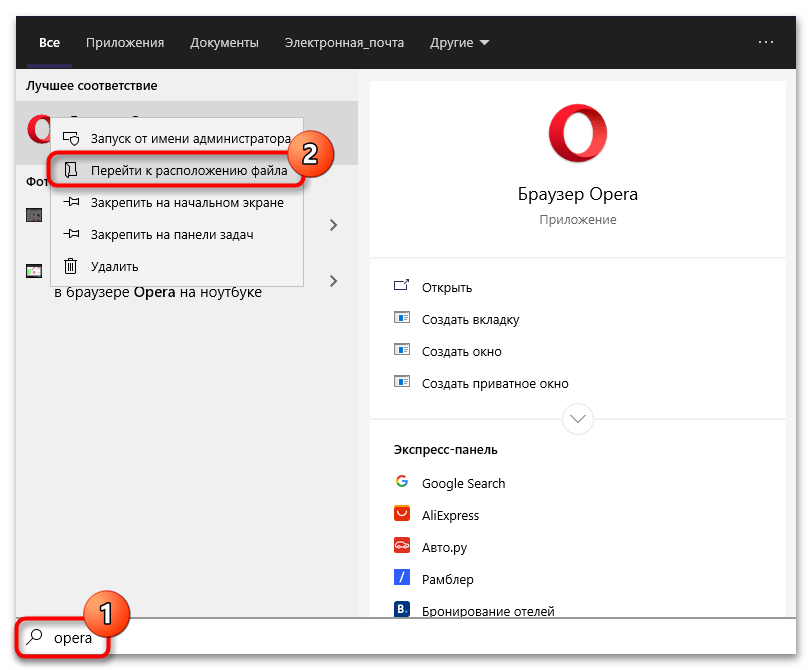
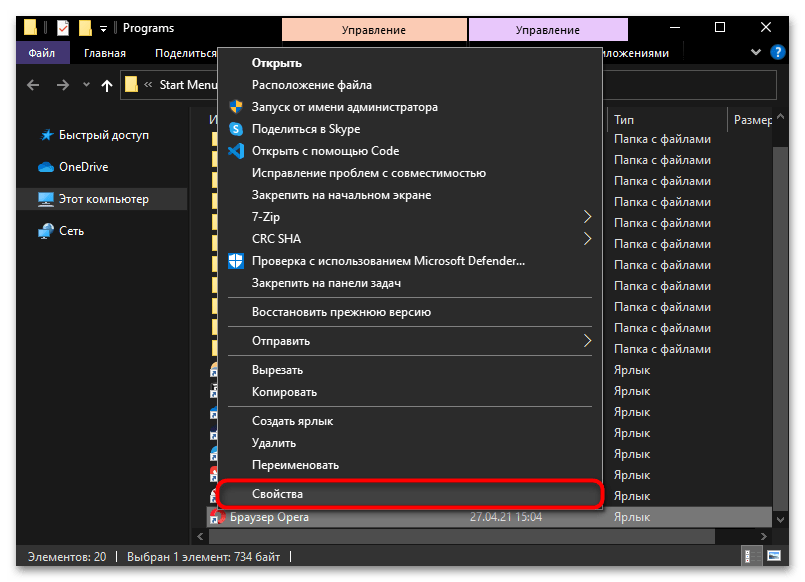

Если в запущенном браузере перейти в меню «Обновление и восстановление», вместо ошибки, как в предыдущем шаге, вы увидите, что поиск обновлений и вовсе отключен.
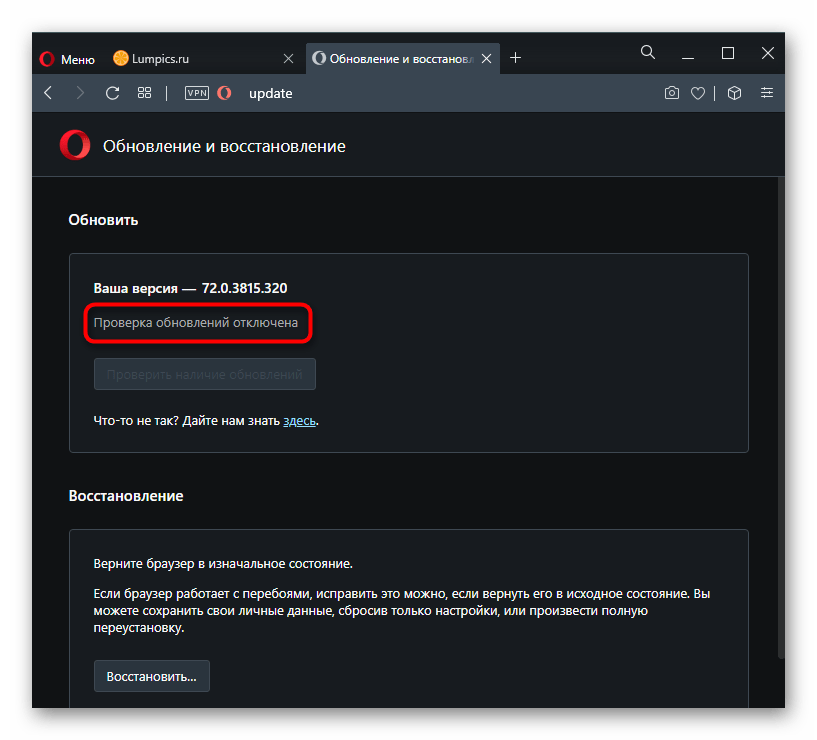
В целом этих шагов достаточно для того, чтобы поставленную задачу можно было считать успешно выполненной. Однако не лишним будет отредактировать еще и файл hosts, а также скрыть уведомление о необходимости установить обновление при помощи создания переменной среды, что по совместительству тоже можно считать одним из способов блокировки работы автообновления браузера.
Шаг 4: Редактирование файла hosts
Через системный файл hosts также можно управлять возможностью или невозможностью браузера обновиться. Для этого достаточно вписать туда лишь одну строчку.
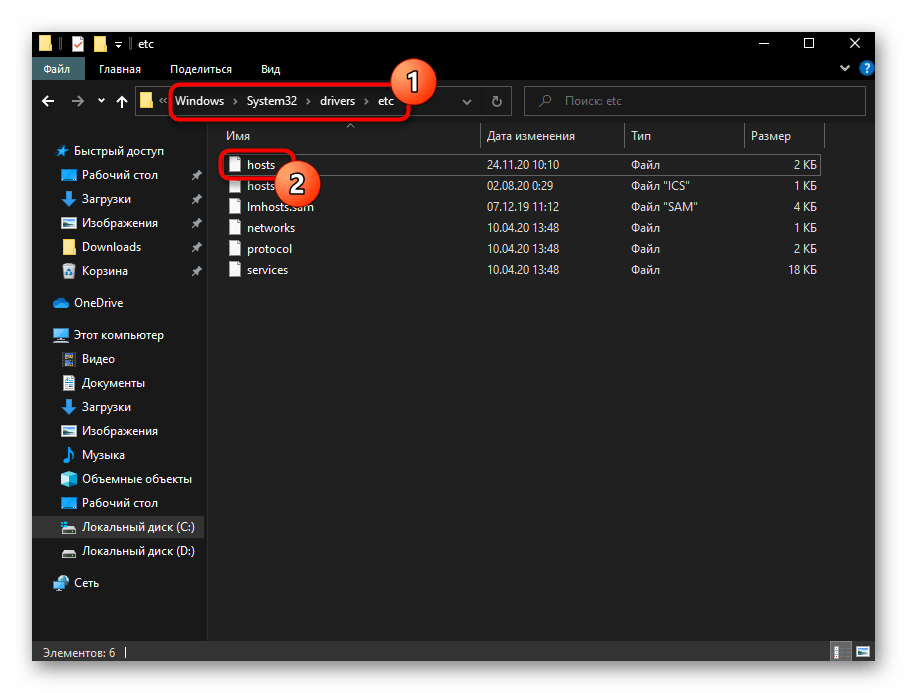


Отметим, что если в документе есть строка 127.0.0.1 autoupdate.opera.com, удалять ее не обязательно.
Шаг 5: Создание переменной среды в Windows
Создание переменной для достоверной блокировки обновления и скрытия уведомления о надобности выполнить этот самый апдейт выполняется в пару кликов и актуально для всех вариантов запуска браузера.
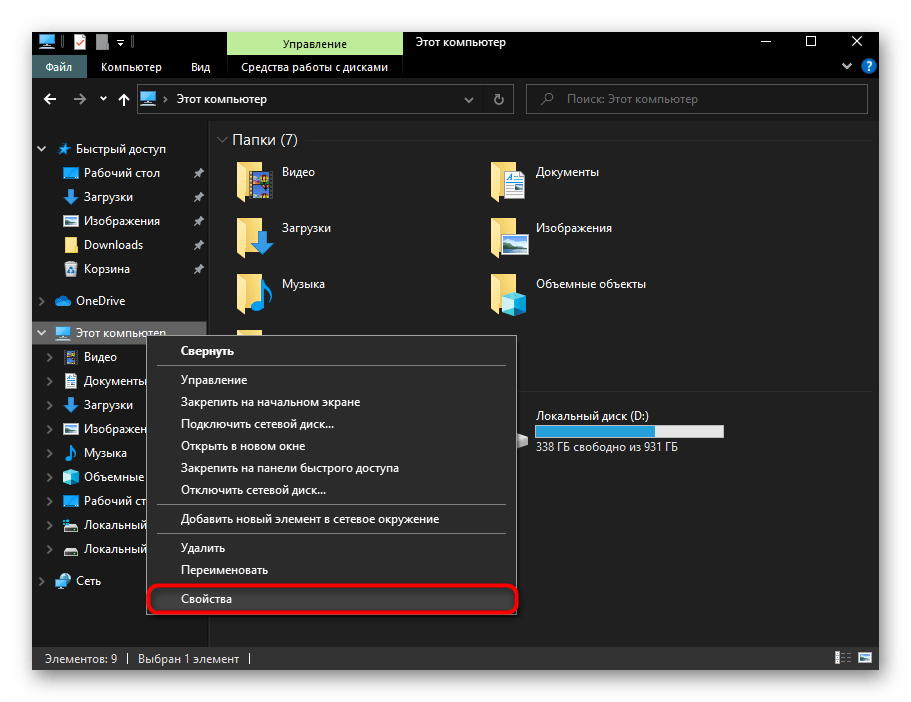
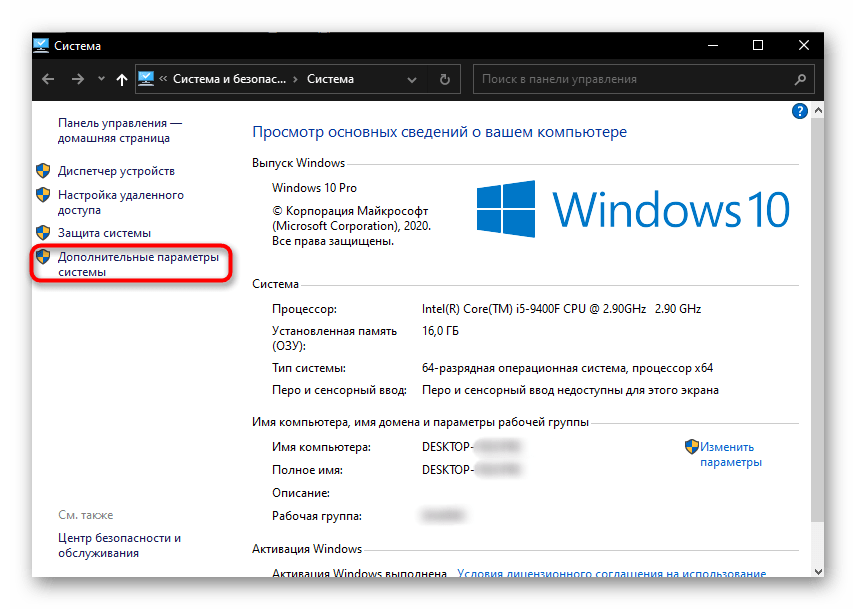
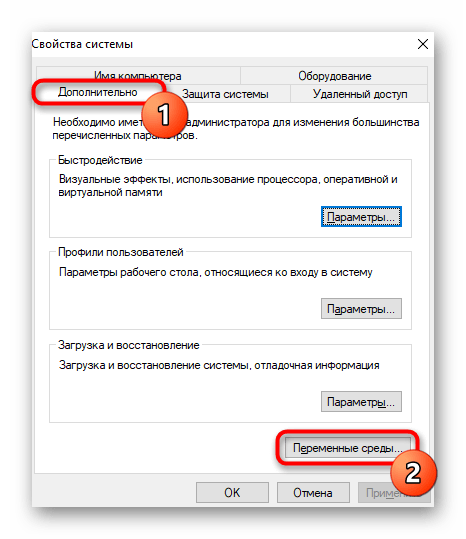
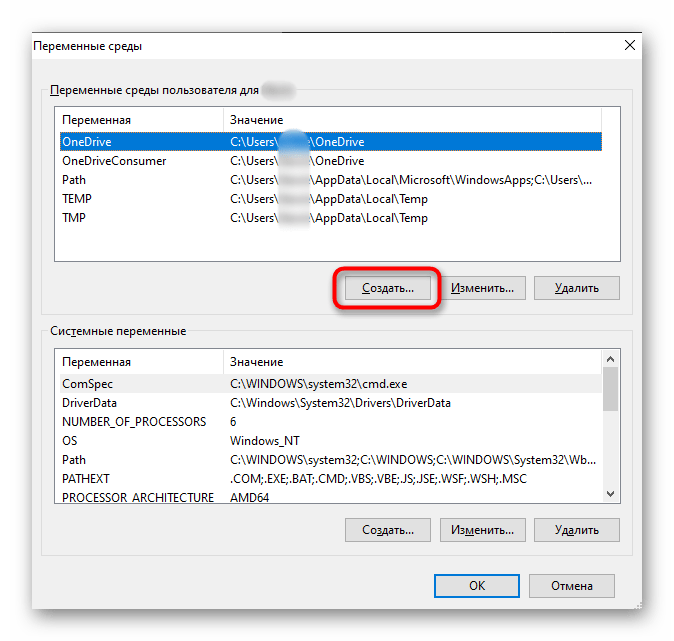
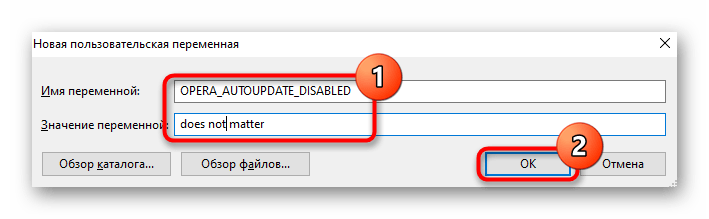
- ← Изменение даты рождения ВКонтакте
- Включение и настройка NVIDIA Freestyle →
Источник: gyzeev.ru